Kompatibilitätsmodus: Führen Sie alte Softwareversionen in Windows 7 aus
Verschiedenes / / February 07, 2022
Die meisten Programme sind für ein bestimmtes Betriebssystem konzipiert. Das bedeutet, dass die Software, die Sie 2002 für einen Windows XP-PC gekauft haben, wahrscheinlich nicht 2011 auf Ihrem läuft brandneues Notebook läuft Windows 7. Aber mit Windows 7 Programmkompatibilitätsmodus, das Ausführen dieser alten Software auf Ihrem neuen Computer ist möglicherweise nicht so unmöglich.
Notiz: Der Programmkompatibilitätsmodus funktioniert mit verschiedenen Windows-Versionen bis zurück zu Windows 95!
Ich weiß, dass es ein paar Spiele für Windows 2000 gibt, die ich gerne noch einmal besuchen würde. Leider sind diese ROMs schon lange vorbei, aber wenn Sie auch noch an einigen wertvollen Software-Erbstücken festhalten, haben Sie vielleicht Glück.
Ausführen von Software im Programmkompatibilitätsmodus
Ich werde durchgehen, wie man ältere Software nach einem Betriebssystem-Update zum Laufen bringt, sagen wir Vista auf 7 oder XP auf Vista.
Schritt 1: Wenn Sie feststellen, dass eines Ihrer Programme nicht richtig funktioniert, klicken Sie mit der rechten Maustaste darauf und wählen Sie Fehlerbehebung bei Kompatibilität.
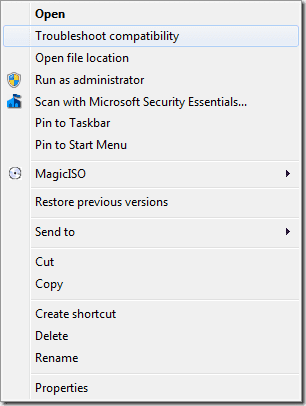
Schritt 2: Ihr nächster Schritt sollte immer sein, die von Windows vorgeschlagenen empfohlenen Einstellungen auszuprobieren.
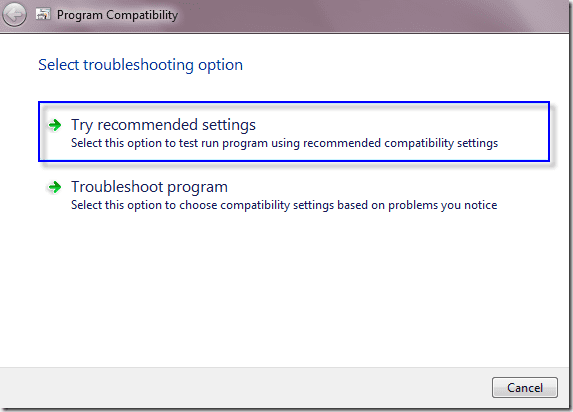
Schritt 3: Sie können dann einen Testlauf des Programms mit den empfohlenen Einstellungen starten und sehen, ob es behoben ist oder nicht.
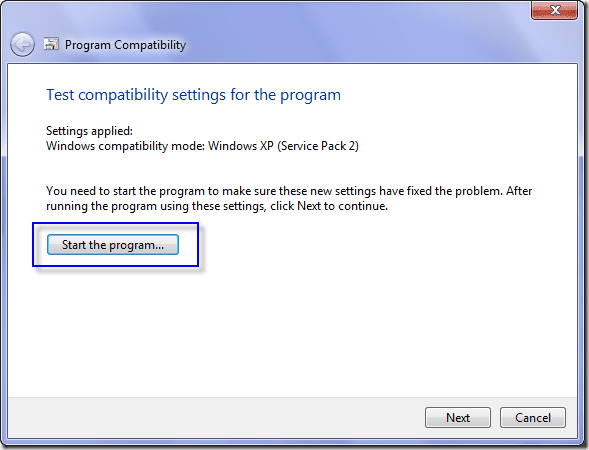
Schritt 4: Wenn es funktioniert hat, haben Sie die Möglichkeit, die Einstellungen zu speichern, damit sie bei jedem Start angewendet werden.
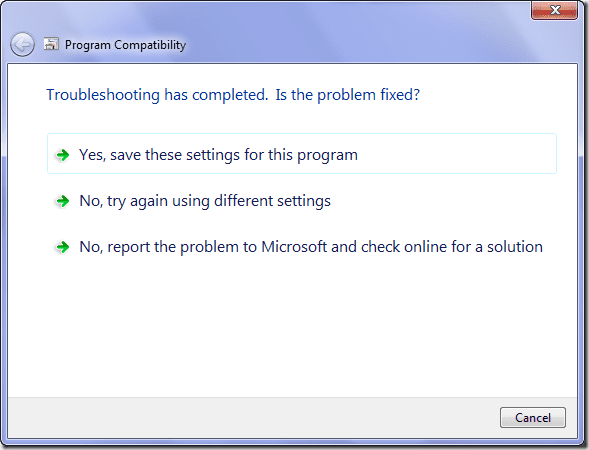
Schritt 5: Wenn nicht, gib noch nicht auf. Sie können auch versuchen, es selbst zu reparieren!
Auswählen Nein, versuchen Sie es erneut mit anderen Einstellungen öffnet das manuelle Fehlerbehebungsmenü, wo Sie Ihre eigenen Erfahrungen mit Ihrem fehlerhaften Programm eingeben können.
Sie können zu Beginn der Fehlerbehebung auch mit manuellen Optionen beginnen, indem Sie auswählen Fehlerbehebungsprogramm im ersten Menü.
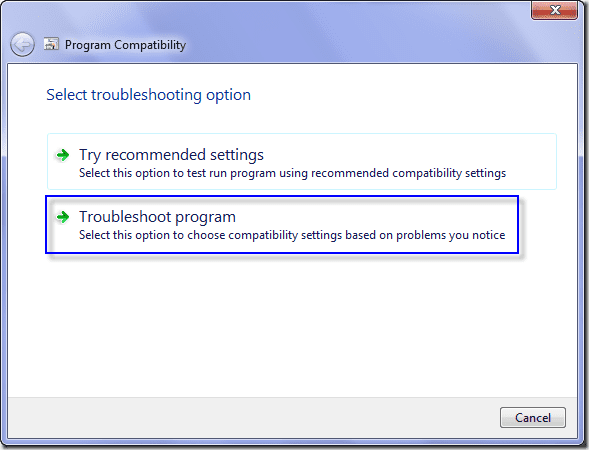
Schritt 6: Jetzt haben Sie die Möglichkeit, die Probleme zu spezifizieren, die Ihnen beim Ausführen des Programms auffallen.
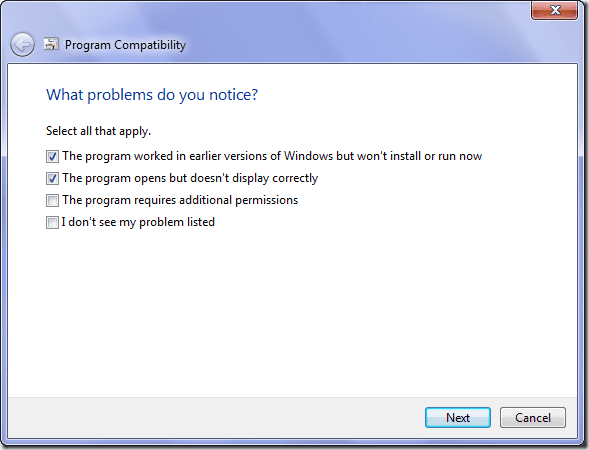
Schritt 7: Der Inhalt des nächsten Fensters hängt davon ab, welche Optionen Sie im vorherigen Dialog ausgewählt haben. Sie sind lediglich eine Reihe spezifischerer Fragen, die dabei helfen sollen, das genaue Problem zu identifizieren, das Sie haben.
Zum Beispiel, wenn Sie sich entschieden haben Das Programm funktionierte in früheren Versionen von Windows, wird aber jetzt nicht installiert oder ausgeführt dann werden Sie von der folgenden Nachricht begrüßt.
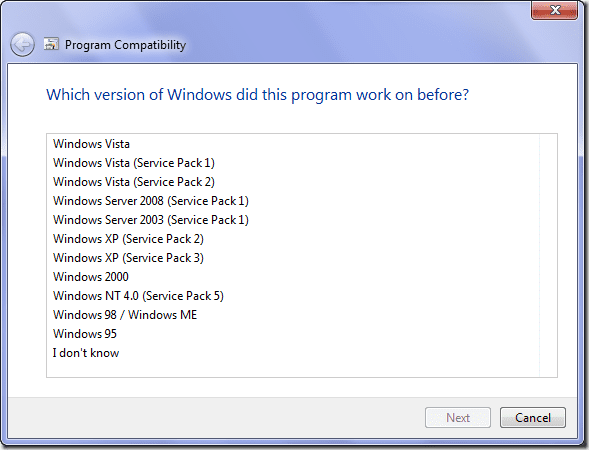
In diesem Beispiel zeigt es eine Vielzahl verschiedener Anzeigeprobleme, die Sie haben könnten.
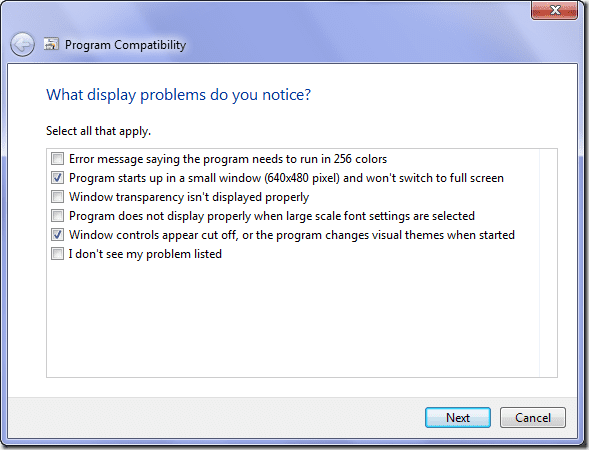
Schritt 8: Noch einmal, es ist Zeit, das Programm auszuführen und zu sehen, ob die Einstellungen das Problem behoben haben.
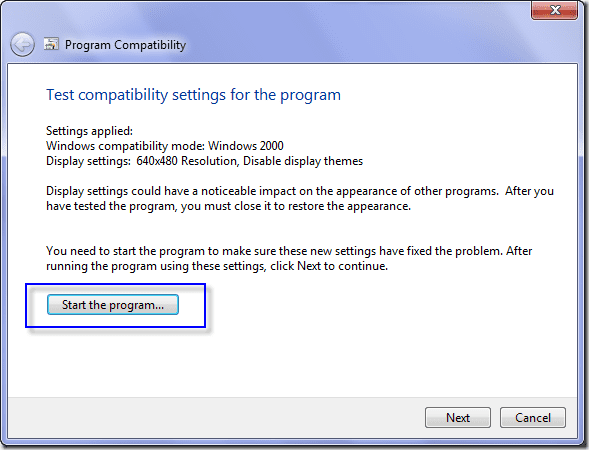
Schritt 9: Wenn Sie immer noch mit einer defekten Software konfrontiert sind, sollten Sie einen generierten Problembericht an Microsoft senden, um sie auf das Problem aufmerksam zu machen.
Programmkompatibilität manuell auswählen
Wenn Sie wissen, in welcher Windows-Version Ihr Programm einmal funktioniert hat, können Sie die gesamte Fehlerbehebung überspringen und einfach direkt loslegen.
Schritt 1: Klicken Sie mit der rechten Maustaste auf das Programm und wählen Sie Eigenschaften, um ein weiteres Menü zu öffnen, in dem Sie die Registerkarte Kompatibilität auswählen.
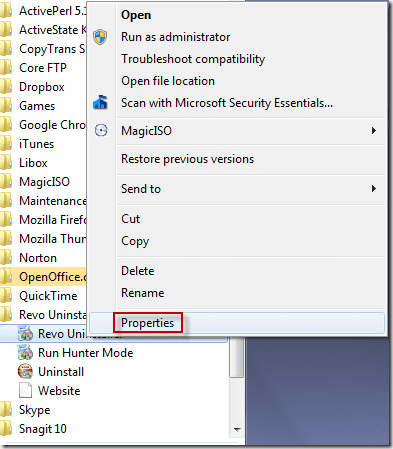
Schritt 2: Aktivieren Sie auf der Registerkarte Kompatibilität das Kontrollkästchen daneben Starte dieses Programm im Kompatibilitätsmodus für:.
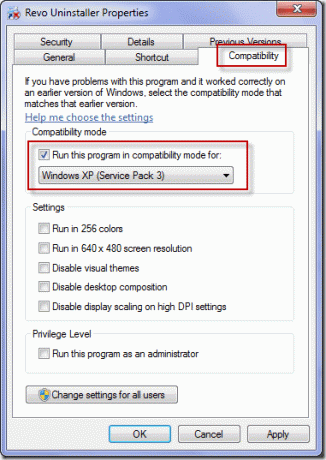
Schritt 3: Wählen Sie aus der Dropdown-Liste die Windows-Version aus, mit der Ihr Programm am besten funktioniert hat. Klicken Sie auf Anwenden, und die Einstellungen werden für die nächste Ausführung des Programms gespeichert.
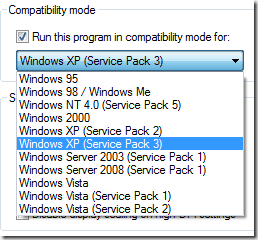
Einpacken
Wenn alle oben genannten Tools nicht helfen, vergessen Sie nicht, dass Google Ihr bester Freund ist. Manchmal kann eine einfache Suche in Google, die Ihr Problem beschreibt, zu einem Forum führen, das zu einem Beitrag führt, der zu einem anderen Beitrag führt, der allesamt in einer Lösung für Ihr Problem endet. Oder, wenn Sie bereits ein gutes Forum kennen, versuchen Sie es mit Blekko um Ihre Suchergebnisse anzupassen.
Zuletzt aktualisiert am 02. Februar 2022
Der obige Artikel kann Affiliate-Links enthalten, die Guiding Tech unterstützen. Dies beeinträchtigt jedoch nicht unsere redaktionelle Integrität. Die Inhalte bleiben unvoreingenommen und authentisch.



